Come ridimensionare l'interfaccia di Video Splitter in base al valore DPI del sistema

By Olga Krovyakova - November, 16 2020
Dalla versione 7.6 Video Splitter ha nuove funzionalità: l'interfaccia ora si adatta in base al valore DPI nei sistemi ad alto DPI. Inoltre, l'interfaccia utente si ridimensiona quando sposti Video Splitter tra monitor con valori DPI diversi.
Vedrai il ridimensionamento dell'interfaccia quando cambi il valore DPI secondo le istruzioni seguenti:
1. Fare clic con il tasto destro del mouse sul desktop e selezionare "Impostazioni schermo".
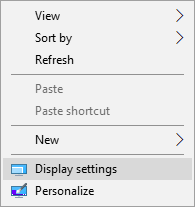
2. Si aprirà la finestra con le Impostazioni del tuo computer. Andare alla sezione "Display" / "Scala e layout".
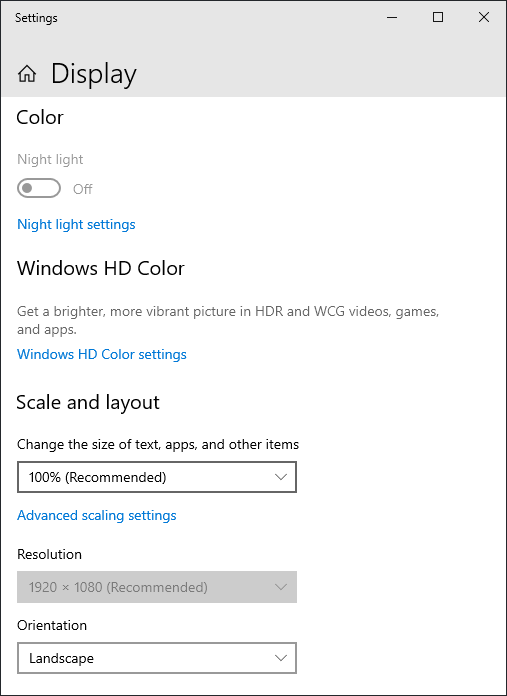
3. Modificare la scala e il layout delle impostazioni di visualizzazione del computer. Seleziona l'impostazione appropriata nella casella combinata "Scala e layout", più di quella consigliata al 100%. Potrebbe essere, ad esempio, 125%, 150%, 175%.
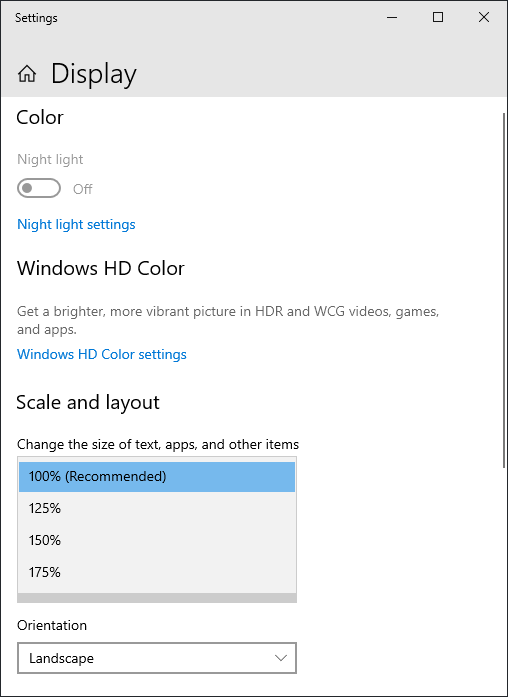
L'interfaccia di Video Splitter verrà ridimensionata in base al valore DPI del sistema. Nello screenshot qui sotto c'è la parte dell'interfaccia di Video Splitter dopo il ridimensionamento.
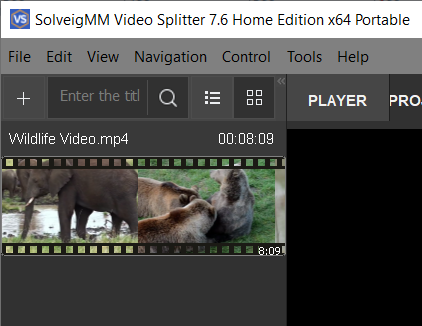
 Olga Krovyakova is the Technical Support Manager in Solveig Multimedia since 2010.
Olga Krovyakova is the Technical Support Manager in Solveig Multimedia since 2010.
She is the author of many text and video guidelines of company's products: Video Splitter, HyperCam, WMP Trimmer Plugin, AVI Trimmer+ and TriMP4.
She works with programs every day and therefore knows very well how they work. Сontact Olga via support@solveigmm.com if you have any questions. She will gladly assist you!
 Ital
Ital  Eng
Eng  Rus
Rus  Deu
Deu  Esp
Esp  Port
Port  Jap
Jap  Chin
Chin